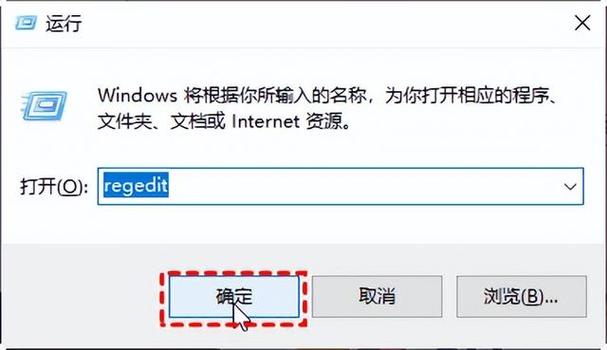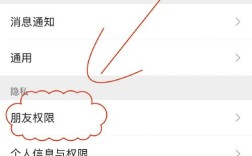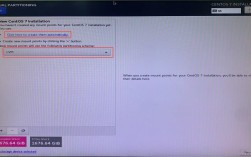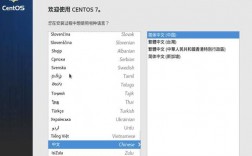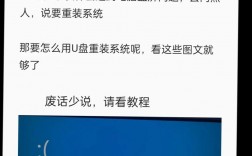U盘写保护如何解除
U盘,即USB闪存驱动器,因其便携性和大容量而广受欢迎,有时用户可能会遇到U盘被写保护的问题,导致无法进行写入、删除或格式化操作,以下是几种有效的方法来解除U盘的写保护状态:
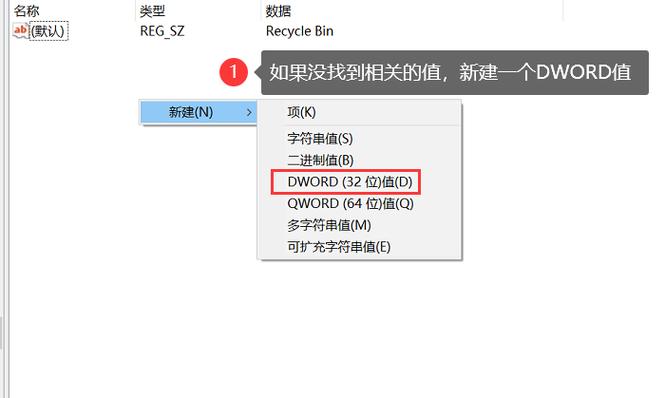
| 方法 | 步骤 |
| 检查物理开关 | 1. 检查U盘侧面是否有物理写保护开关。 2. 如果开关处于锁定位置,将其拨动到解锁位置。 |
| 修改注册表 | 1. 按Win + R键,输入regedit并回车,打开注册表编辑器。 2. 导航到HKEY_LOCAL_MACHINE\SYSTEM\CurrentControlSet\Control\StorageDevicePolicies。 3. 如果找不到StorageDevicePolicies,右键Control新建项并命名为StorageDevicePolicies。 4. 在右侧窗口中,双击WriteProtect或将数值数据设置为0以禁用写保护。 5. 退出注册表编辑器并重启电脑。 |
| 运行杀毒软件 | 使用杀毒软件对电脑进行全面扫描,清除可能存在的病毒或恶意软件。 |
| 更改磁盘策略 | 1. 打开“此电脑”,右键单击U盘选择“属性”。 2. 在“硬件”标签下,点击“属性”。 3. 在“策略”选项卡下,将设置更改为“更好的性能”。 |
| 去掉通过电脑设置的写保护 | 1. 右键单击U盘盘符,选择“属性”。 2. 在“安全”选项卡下,点击“编辑”。 3. 选择everyone,勾选“完全控制”并点击确定。 |
| 使用Diskpart命令 | 1. 按Win + R键,输入cmd并回车。 2. 输入diskpart并回车。 3. 输入list disk并回车,记住U盘的编号。 4. 输入select disk X(X为U盘编号)并回车。 5. 输入attributes disk clear readonly并回车。 6. 完成后,退出Diskpart并重新连接U盘。 |
| 格式化U盘 | 如果上述方法均无效,可以尝试格式化U盘,注意,这将删除U盘中的所有数据,因此请先备份重要文件。 |
FAQs
1、为什么U盘会被写保护?
U盘可能因为物理写保护开关被打开、注册表设置、病毒感染、磁盘策略设置或电脑设置等原因而被写保护,这是为了防止数据被误删除或写入,保护存储介质上的数据安全。
2、如果U盘没有物理写保护开关,该如何解除写保护?
如果U盘没有物理写保护开关,可以尝试通过修改注册表、运行杀毒软件、更改磁盘策略、使用Diskpart命令或格式化U盘等方法来解除写保护,在尝试这些方法之前,请确保已备份U盘中的重要数据,以防数据丢失。